Nel nostro articolo di ieri sulle novità di Mission Control, concludevamo con due “carenze” del nuovo sistema di gestione delle finestre e dei programmi attivi su Lion. In particolare lamentavamo l’assenza delle visualizzazioni delle finestre ridotte ad icona nella schermata di Mission Control (presenti invece in Exposé su Snow Leopard) e la dipartita di Exposé per il Dock.
In realtà la seconda funzione è ancora disponibile sotto altro nome, App Exposé, semplicemente non è più attivabile con le stesse modalità di Snow Leopard (clic prolungato sull’icona di un’app nel Dock), mentre le finestre ridotte ad icona non sono visibili i in Mission Control ma sono presenti invece proprio in App Exposé.
Mission Control e le finestre ridotte a icona
Quello operato da Lion è un interessante passaggio concettuale sull’interfaccia. A mio parere, come già ho avuto modo di precisare, Mission Control gestisce meglio l’organizzazione degli spazi virtuali rispetto a Spaces ed Exposé, che nella precedente versione operavano separatamente.
L’assenza delle finestre minimizzate da Mission Control è frutto di questo cambiamento nella logica della gestione delle finestre attive. Mission Control si occupa solamente di mostrare tutte le applicazioni aperte, non quelle inattive nel Dock.
Per farla semplice: Mission Control è un analogo diretto di “Spaces con Exposé attivato”. E non a caso neppure Spaces in Snow Leopard mostra le finestre minimizzate quando al suo interno si attivava Exposé.
Exposé in Snow Leopard mostra le finestre minimizzate solamente quando viene attivato all’interno di uno desktop attivo. La stessa cosa ora avviene anche in Lion, ma solamente per le finestre minimizzate dell’app in uso quando si attiva App Exposé.
Dock Exposé è diventato App Exposé
Come già detto, in Snow Leopard si poteva attivare “Dock Exposé”, noto anche come “Exposé per il Dock”, tenendo premuta l’icona dell’applicazione nel Dock. In Lion la funzione si slega dal Dock per essere assegnata semanticamente solo alle applicazioni: il nuovo nome è App Exposé e nelle indicazioni di Mission Control, laddove si possono scegliere scorciatoie da tastiera (o da mouse), la definizione è “Finestre applicazione”.
Per attivare App Exposé le possibilità (di default) sono diverse:
- doppio tap a due dita sull’icona dell’applicazione nel Dock (grazie a Daniele e Paolo che ce lo hanno segnalato nei commenti, ieri)
- swipe a tre dita verso il basso sul trackpad con l’app attiva (si può modificare da Preferenze di Sistema – Trackpad)
- F9, con l’app attiva (si può modificare da Preferenze di Sistema – Mission Control)
In App Exposé il sistema mostra anche le finestre minimizzate nel Dock, ma solo quelle dell’applicazione per la quale è stata attivata la funzione. Ad esempio: se avete due finestre di Safari minimizzate, saranno visibili solo quando attivate App Exposé su Safari. Exposé su Snow Leopard mostrava invece sempre tutte le finestre minimizzate di tutte le applicazioni.
Una parvenza di App Exposè è richiamabile con un gesture anche all’interno della schermata di Mission Control. Nello specifico basta muoversi su una delle finestre attive e fare uno swipe a due dita verso l’alto. Al momento però mi sfugge la reale utilità di questa funzione ibrida, visto che si limita ad evidenziare la finestra, ingrandendola solo di poco.

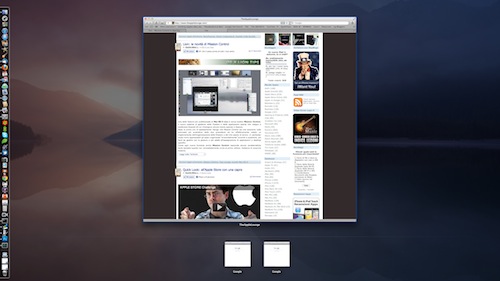
Sempre con il doppio tap sull’icona di app exposé, se effettuato sull’icona di un programma non attivo ma che avevamo usato precedentemente, possiamo trovare i file aperti in precedenza con quel programma.
Provate ad aprire una foto o un pdf con anteprima.
Poi chiudete l’app Anteprima e fate doppio tap sull’icona dell’anteprima nel dock. Sotto la linea trasparente di divisione trovate i file aperti precedentemente.
Sempre se non cancellate la lista dei documenti aperti recentemente sotto anteprima.
Quando hai tante finestre della stessa applicazione aperte in Mission Control te le fa vedere raggruppate. Se attivi lo swipe a due dita verso l’alto (da me sull’iMac è a 1 dito sul magic mouse verso l’alto), queste si allargano in modo da permetterti di vederle tutte. Portandosi poi con il puntatore del mouse su una di interesse, la puoi vedere meglio premendo spazio.
Il problema è quando si hanno più di 4 finestre aperte della stessa applicazione: non si riescono a vedere tutte.
diciamo che fino a 7 o 8 arriva agevolmente poi cominciano i guai…
e comunque se hai più molti documenti aperti in una singola applicazione è più logico richiamare app exposè per una visualizzazione “classica” di tutti i documenti.
non mi piace molto, lo trovo poco elegante dover pensare quale delle due interfacce richiamare ma funziona.
Sul mio con 5 finestre di Safari fa già casino.
una cosa che mi manca davvero tanto è poter spostare finestre tra una scrivania e l’altra… e anche il poter vedere tutte le finestre in un colpo solo, come succedeva in spaces con la gesture di exposé… in pratica ora per poter vedere tutte le finestre devo muovermi di scrivania in scrivania tenendo exposé attivato…
qualcuno ha una soluzione diversa?? Questa cosa mi fa davvero impazzire!